|
HAZELL
 Version française Version française

Merci Annie pour la permission de traduire tes tutoriels

Ce tutoriel a été créé avec Corel2020 et traduit avec PSPX et PSPX2, mais il peut également être exécuté avec les autres versions.
Suivant la version utilisée, vous pouvez obtenir des résultats différents.
Depuis la version X4, la fonction Image>Miroir a été remplacée par Image>Renverser horizontalement,
et Image>Renverser avec Image>Renverser verticalement.
Dans les versions X5 et X6, les fonctions ont été améliorées par la mise à disposition du menu Objets.
Avec la nouvelle version X7, nous avons encore Image>Miroir et Image>Renverser/Retourner, mais avec nouvelles différences.
Voir les détails à ce sujet ici
Certaines dénominations ont changées entre les versions de PSP.
Les plus frequentes dénominations utilisées:

 Traduction en italien ici Traduction en italien ici
 vos versions ici vos versions ici
Nécessaire pour réaliser ce tutoriel:
Matériel ici
Pour le tube et les masques merci Maryse et Narah.
Le reste du matériel est de Annie
(Les sites des créateurs du matériel utilisé ici)
Modules Externes.
consulter, si nécessaire, ma section de filtre ici
Filters Unlimited 2.0 ici
Simple - 4 Way Average ici
Simple - Left Right Wrap (bonus) ici
Filtres Simple peuvent être utilisés seuls ou importés dans Filters Unlimited.
voir comment le faire ici).
Si un filtre est fourni avec cette icône,  on est obligé à l'importer dans Unlimited on est obligé à l'importer dans Unlimited

en fonction des couleurs utilisées, vous pouvez changer le mode mélange et l'opacité des calques.
Placer le preset Preset_Pick_hazell-cre@nnie dans le dossier Paramètres par défaut.
Ouvrir les masques et le motif silverbeads dans PSP et les minimiser avec le reste du matériel.

1. Ouvrir une nouvelle image transparente 650 x 500 pixels.
2. Placer en avant plan la couleur claire #76cb75,
et en arrière plan la couleur foncée #223e4a
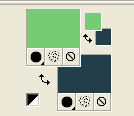
Remplir  l'image transparente avec la couleur d'avant plan. l'image transparente avec la couleur d'avant plan.
3. Effets>Effets d'image>Décalage, couleur d'arrière plan.

4. Effets>Effets d'image>Mosaïque sans jointures, par défaut.

Effets>Effets de bords>Accentuer davantage.
5. Calques>Dupliquer.
Image>Miroir.
Image>Renverser.
Placer le calque en mode Luminance et réduire l'opacité à 50%.
6. Calques>Fusionner>Fusionner le calque de dessous.
7. Activer l'outil Sélection 
(peu importe le type de sélection, parce que avec la sélection personnalisée vous obtenez toujours un rectangle),
cliquer sur Sélection personnalisée 
et setter ces paramètres.

8. Effets>Effets de textures>Textile
couleur du tissage: couleur d'avant plan
couleur des interstices: couleur d'arrière plan

9. Sélections>Transformer la sélection en calque.
Sélections>Désélectionner tout.
10. Effets>Effets géométriques>Inclinaison.

11. Effets>Effets 3D>Ombre portée, couleur noire.

12. Image>Ajouter des bordures, symétrique décoché, couleur d'arrière plan.

13. Effets>Effets d'image>Mosaïque sans jointures.

14. Image>Ajouter des bordures, symétrique décoché, couleur d'avant plan.

15. Calques>Dupliquer.
Image>Miroir.
Réduire l'opacité de ce calque à 50%.
16. Calques>Fusionner>Fusionner le calque de dessous.
17. Effets>Effets d'image>Mosaïque sans jointures.

18. Sélection personnalisée 

19. Effets>Modules Externes>Simple - 4 Way Average.
20. Sélections>Transformer la sélection en calque.
Sélections>Désélectionner tout.
21. Touche K sur le clavier pour activer l'outil Sélecteur 
ouvrir le menu des presets et sélectionner le preset hazell-cre@nnie.

Résultat
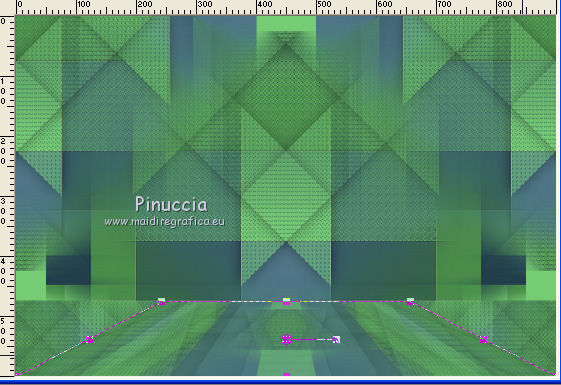
Touche M pour désélectionner l'outil.
22. Effets>Effets 3D>Ombre portée, comme précédemment.
23. Calques>Dupliquer.
Image>Renverser.
24. Effets>Effets d'image>Mosaïque sans jointures.

25. Placer le calque en mode Luminance.
26. Vous positionner sur le calque central (Sélection transformée)

Effets>Modules Externes>Simple - Left right wrap.
Résultat
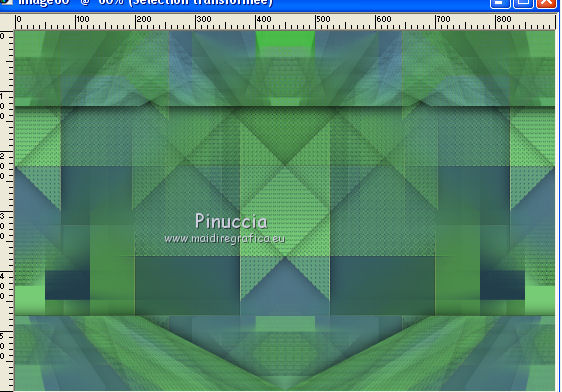
27. Effets>Effets géométriques>Perspective verticale.

28. Placer le calque en mode Éclaircir et réduire l'opacité à 60%.
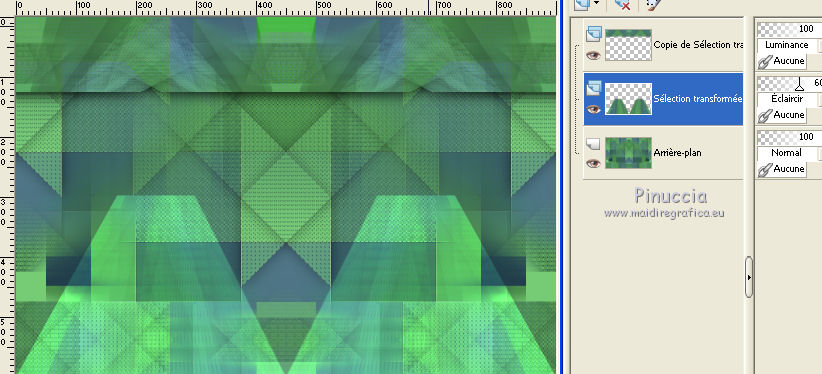
29. Calques>Nouveau calque raster.
Remplir  le calque avec la couleur d'arrière plan. le calque avec la couleur d'arrière plan.
30. Calques>Nouveau calque de masque>A partir d'une image.
Ouvrir le menu deroulant sous la fenêtre d'origine et vous verrez la liste des images ouvertes.
Sélectionner le masque Narah_mask_0785.

Calques>Fusionner>Fusionner le groupe.
31. Placer le calque en mode Recouvrement.
32. Calques>Dupliquer.
Image>Miroir.
Image>Renverser.
33. Placer le calque en mode Fondu et réduire l'opacité à 60%.

34. Ouvrir le tube deco-hazell-1 et Édition>Copier.
Revenir sur votre travail et Édition>Coller comme nouveau calque.
35. Touche K pour activer l'outil Sélecteur 
garder Position horiz.: 169,00 et placer Position vert.: 155,00.

36. Effets>Effets 3D>Ombre portée, comme précédemment.
37. Ouvrir le tube deco-hazell-2 et Édition>Copier.
Revenir sur votre travail et Édition>Coller comme nouveau calque.
Garder Position horiz. 3,00 et placer Position vert.: 296,00.

38. Effets>Effets 3D>Ombre portée, comme précédemment.
39. Placer en arrière plan la couleur noire #000000.
40. Calques>Nouveau calque raster.
Remplir  le calque avec la couleur d'arrière plan. le calque avec la couleur d'arrière plan.
41. Calques>Nouveau calque de masque>A partir d'une image.
Ouvrir le menu deroulant sous la fenêtre d'origine
et sélectionner le masque Narah_mask_0299.

Calques>Fusionner>Fusionner le groupe.
42. Image>Renverser.
Calques>Agencer>Placer en haut de la pile.

43. Ouvrir le tube bouquet et Édition>Copier.
Revenir sur votre travail et Édition>Coller comme nouveau calque.
Image>Redimensionner, à 50%, redimensionner tous les calques décoché.
44. Touche K pour activer l'outil Sélecteur 
et placer Position horiz.: 667,00 et Position vert.: 185,00.

45. Calques>Dupliquer.
Image>Miroir.
Placer Position horiz.: 16,00 et Position vert.: 257,00.

Touche M pour désélectionner l'outil.
46. Sélections>Sélectionner tout.
Image>Ajouter des bordures, comme précédemment.

46. Effets>Effets d'image>Mosaïque sans jointures, par défaut.

47. Sélections>Inverser.
Réglage>Flou>Flou gaussien - rayon 20.

48. Effets>Effets de textures>Textile, comme précédemment.

49. Effets>Effets de distorsion>Vent - vers la gauche, intensité 100.

50. Sélections>Inverser.
Effets>Effets 3D>Ombre portée, comme précédemment.
51. Sélections>Modifier>Sélectionner les bordures de la sélection.

52. Remplir  la sélection avec la couleur d'avant plan la sélection avec la couleur d'avant plan
(zoomer  , si nécessaire) , si nécessaire)
Sélections>Désélectionner tout.
53. Ouvrir le tube sat-fem96, effacer le watermark et Édition>Copier.
Revenir sur votre travail et Édition>Coller comme nouveau calque.
Image>Redimensionner, à 85%, redimensionner tous les calques décoché.
54. Effets>Effets 3D>Ombre portée, comme précédemment.
55. Ouvrir le tube tekst-hazell et Édition>Copier.
Revenir sur votre travail et Édition>Coller comme nouveau calque.
56. Touche K pour activer l'outil Sélecteur 
et placer Position horiz.: 692,00 et Position vert.: 64,00.

Touche M pour désélectionner l'outil.
57. Effets>Effets 3D>Ombre portée, comme précédemment.
58. Signer votre travail sur un nouveau calque.
59. Image>Ajouter des bordures, 1 pixel, symétrique, couleur d'arrière plan.
60. Image>Redimensionner, 800 pixels de largeur, redimensionner tous les calques coché.
61. Enregistrer en jpg.
Version avec tube de Beatriz

 vos versions ici vos versions ici

Si vous avez des problèmes, ou des doutes, ou vous trouvez un link modifié, ou seulement pour me dire que ce tutoriel vous a plu, vous pouvez m'écrire.
11 Juillet 2020
|
 Version française
Version française

